Cara mengidap aplikasi Android di Windows 11
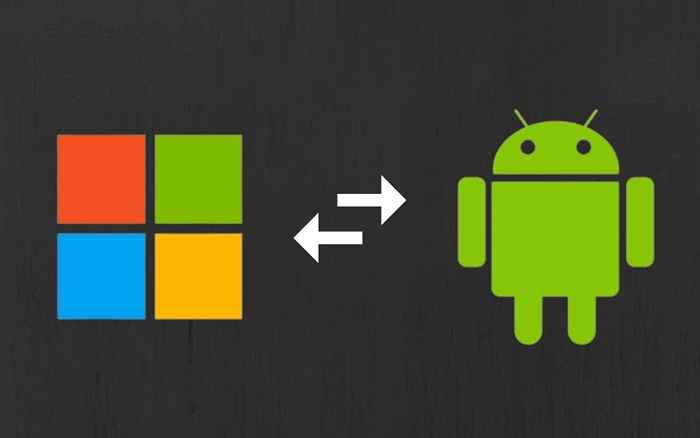
- 983
- 90
- Karl O'Connell DDS
Emulator pihak ketiga dulunya adalah satu-satunya cara untuk menjalankan aplikasi Android di Windows Computers. Subsistem Windows untuk Android (WSA) di Windows 11 sekarang memungkinkan Anda menginstal aplikasi Android melalui Amazon Appstore.
Berbeda dengan Google Playstore, Amazon Appstore memiliki sejumlah aplikasi Android. Anda juga membutuhkan u.Akun Amazon Berbasis S untuk menggunakan Amazon Appstore. Aplikasi sideloading dari sumber tidak resmi memungkinkan Anda untuk mem -bypass persyaratan ini dan menginstal aplikasi Android apa pun di PC Anda. Tutorial ini menyoroti berbagai cara untuk sideload aplikasi Android di Windows 11.
Daftar isi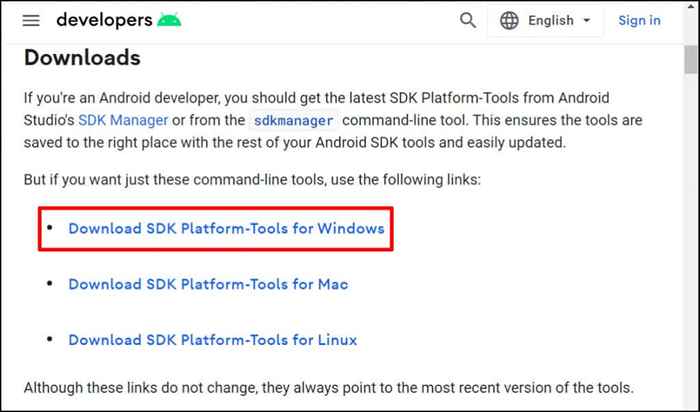
- Periksa saya telah membaca dan setuju dengan syarat dan ketentuan di atas dan pilih Unduh Tool Platform Android SDK untuk Windows.
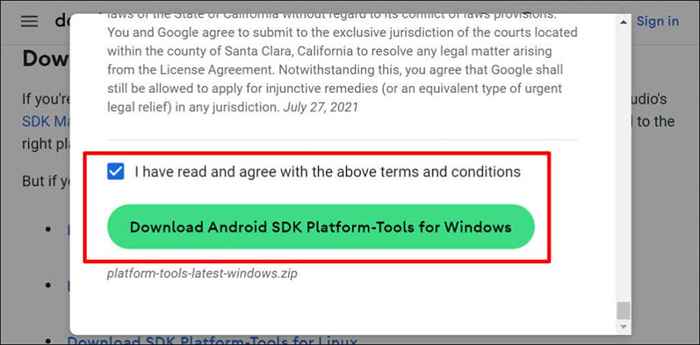
- Klik kanan file zip yang diunduh dan pilih ekstrak semua.
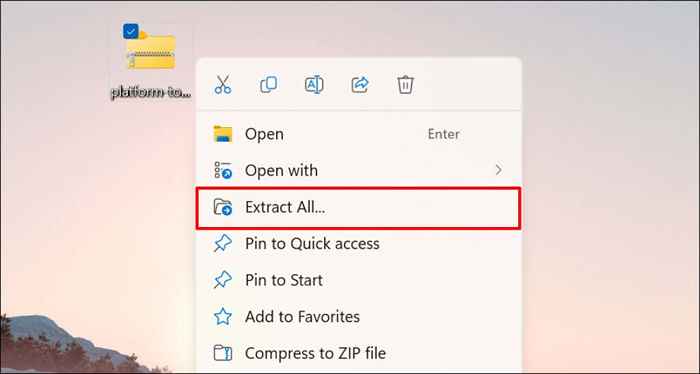
- Pilih tombol Ekstrak untuk mengekstrak file ke folder yang ditampilkan di dalam kotak. Pilih tombol Browse untuk mengekstrak file ke folder yang berbeda.
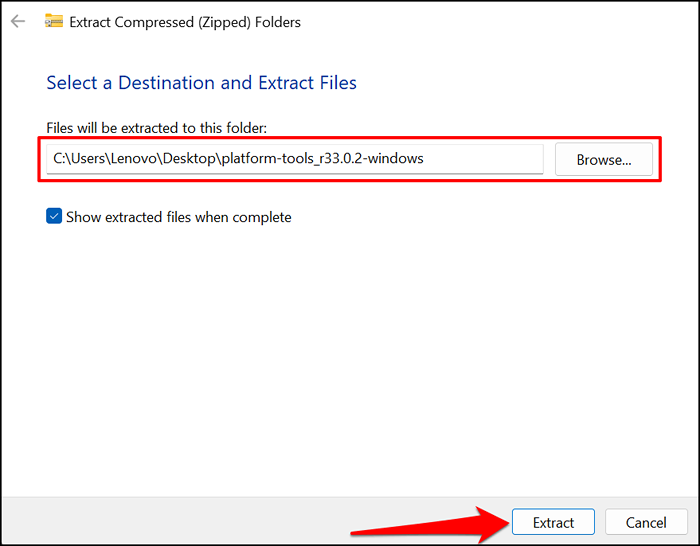
- Buka folder platform-tools.
- Pilih bilah alamat dan tekan Ctrl + C untuk menyalin jalur folder.
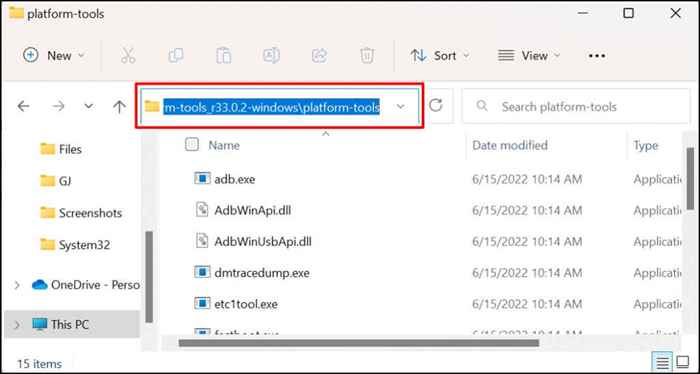
- Tekan tombol Windows dan ketik subsistem Windows di bilah pencarian Windows. Pilih Buka di Bawah Subsistem Windows untuk Aplikasi Pengaturan Android.
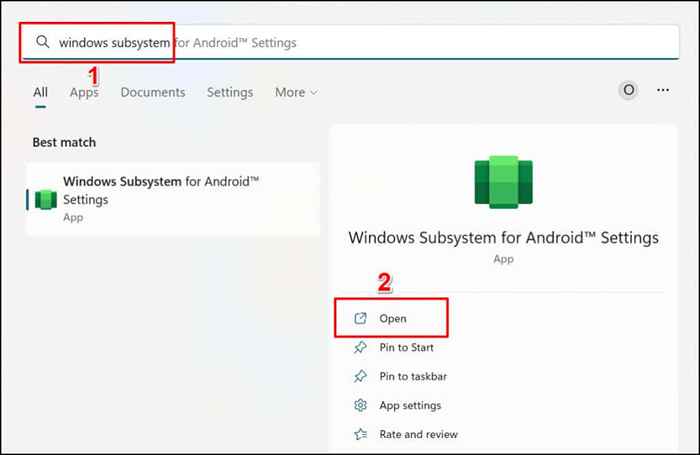
- Pilih Pengembang di bilah samping dan beralih pada mode pengembang.
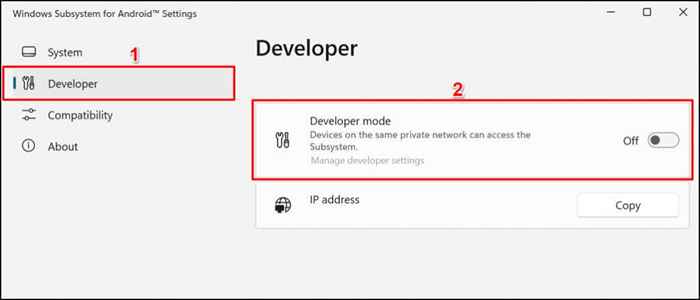
- Pilih tombol Salin di baris alamat IP.
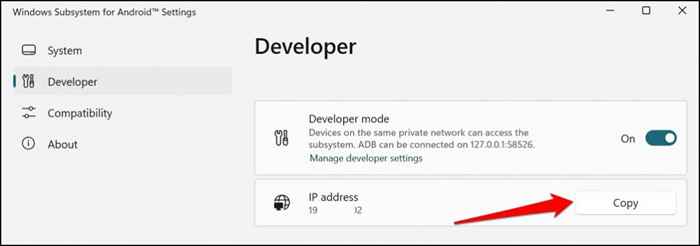
- Pilih tombol Refresh jika alamat IP berbunyi “Tidak tersedia."
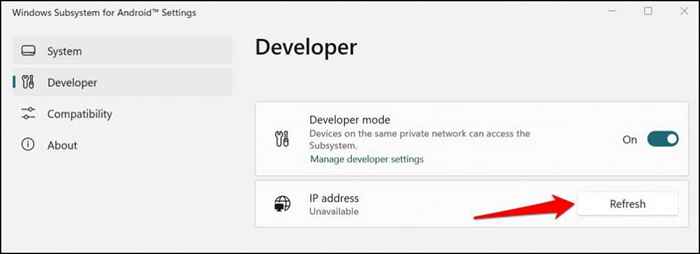
Jika alamat IP tetap tidak tersedia, pilih Kelola Pengaturan Pengembang, tunggu selama 10-20 detik, dan pilih tombol Refresh lagi. Itu membantu mengungkapkan subsistem Windows komputer uji kami untuk alamat IP Android.
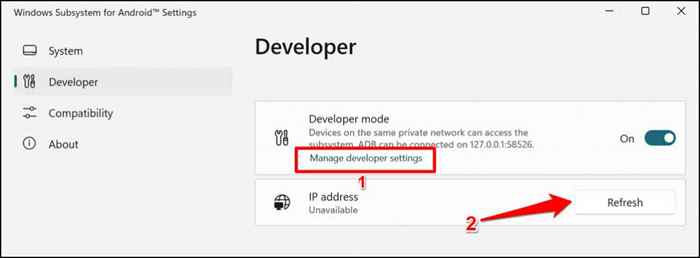
Tutup dan buka kembali subsistem Windows untuk Android Jika alamat IP tetap tidak tersedia setelah menyegarkan beberapa kali.
- Unduh file APK aplikasi Android yang ingin Anda instal di komputer Anda. APKMIRROR, APK4FUN, dan APKPURE adalah beberapa platform teraman untuk mengunduh file APK untuk aplikasi Android. Pastikan Anda menyimpan file APK aplikasi di folder platform-tools (lihat Langkah #6).
- Buka Menu Mulai, Cari Command Prompt, dan Pilih Jalankan sebagai Administrator untuk Membuka Perintah Prompt Dengan Hak Hak Admin.
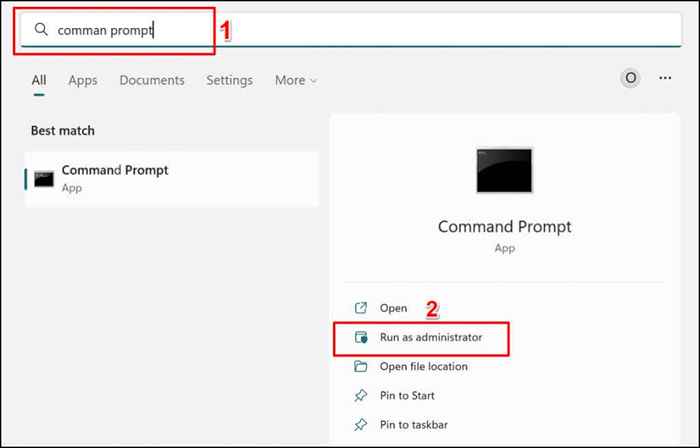
- Ketik CD, Tinggalkan Ruang, Tempel Jalur Folder Platform-Tools (lihat Langkah #6), dan tekan Enter. Perintah itu akan terlihat seperti ini:
CD C: \ Users \ Lenovo \ Desktop \ Platform-Tools_R33.0.2-windows \ platform-tools
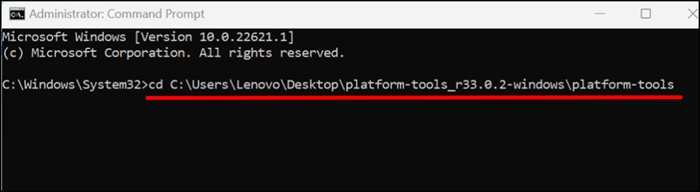
- Ketik ADB Connect IpAddress (ganti ipaddress dengan alamat IP yang disalin di Langkah #11) dan tekan Enter. Perintah itu akan terlihat seperti ini:
ADB Connect 192.163.6.172
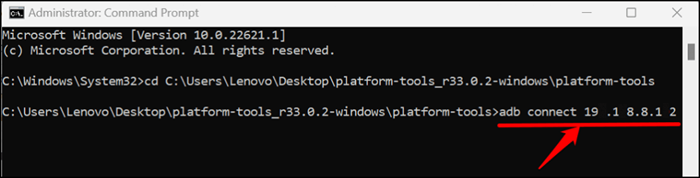
- Selanjutnya, ketik ADB Instal Apkname (ganti apkname dengan nama dan ekstensi file APK yang ingin Anda sideload). Tekan Enter untuk menjalankan perintah.
Kami menguatkan aplikasi Subway Surfers di komputer Windows 11 kami, jadi kami akan menjalankan perintah ini: ADB Instal Subway-Surfers.apk.
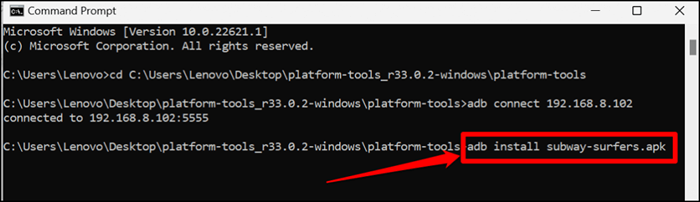
Perintah prompt akan menampilkan pesan "melakukan streamed instal" saat menginstal aplikasi. Periksa daftar aplikasi PC Anda untuk aplikasi sideload saat Anda mendapatkan pesan "sukses".
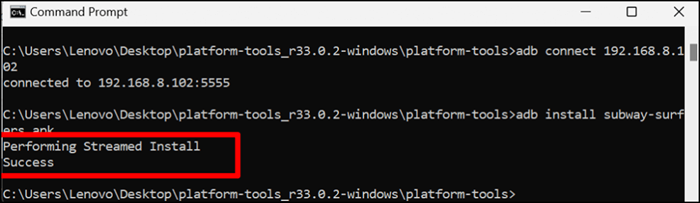
Aplikasi akan muncul sebagai item yang baru ditambahkan di bagian "Direkomendasikan" dari menu Start.
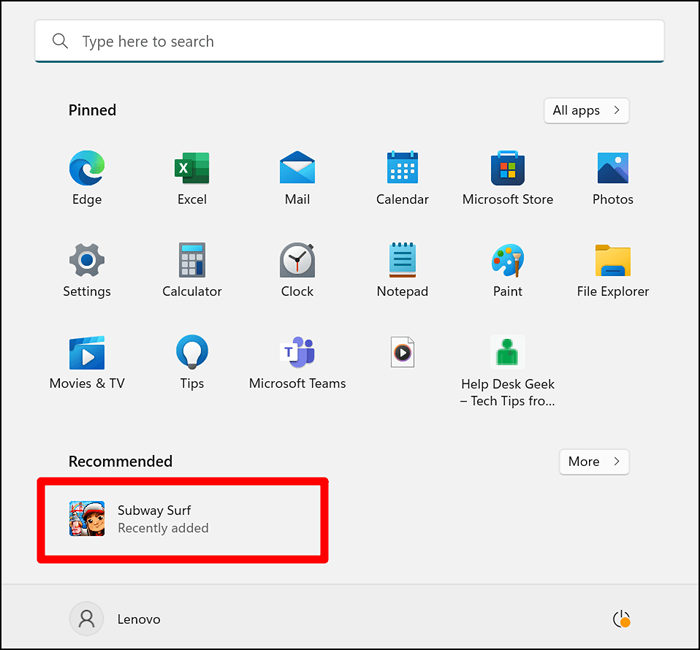
- Pilih aplikasi untuk menjalankannya di komputer Anda saat Anda membuka aplikasi Windows biasa. Anda juga dapat menyematkan aplikasi ke menu start atau taskbar.
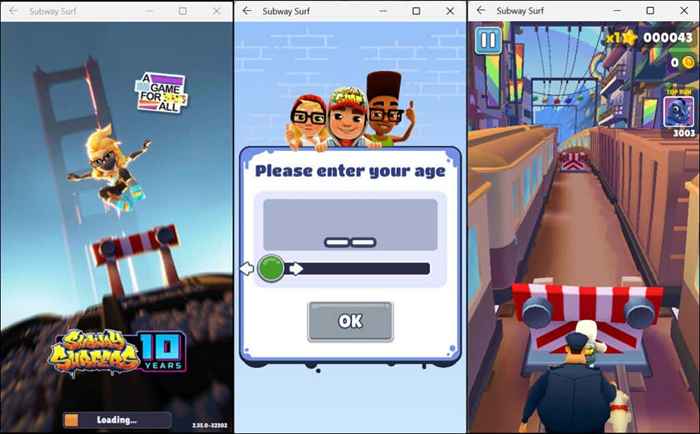
Jika Anda mengalami kesulitan mengidam file APK, tutup Subsistem Perintah dan Android, dan mulai ulang proses dari awal. Ingatlah untuk memindahkan file apk yang ingin Anda sideload ke folder platform-tools.
Sideload Aplikasi Android di Windows 11 Menggunakan WSATOOLS
WSATOOLS adalah perangkat lunak pihak ketiga yang memungkinkan Anda mengidap aplikasi Android di Windows 11 tanpa menjalankan perintah prompt perintah. Unduh file APK dari file Android yang ingin Anda sideload dan ikuti langkah -langkah di bawah ini.
- Buka aplikasi Microsoft Store, ketik wsatools di bilah pencarian, dan tekan Enter.
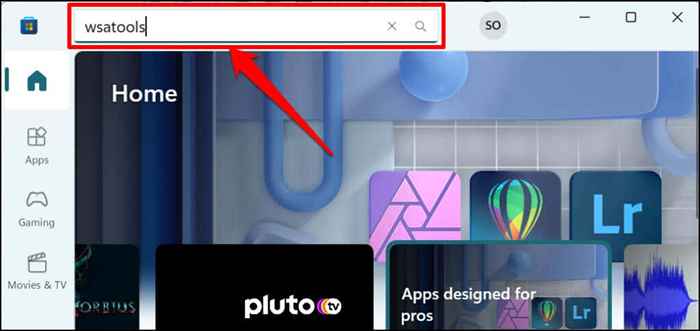
- Microsoft Store harus membuka pratinjau aplikasi wsatools. Pilih tombol GET untuk menginstal aplikasi di PC Anda.
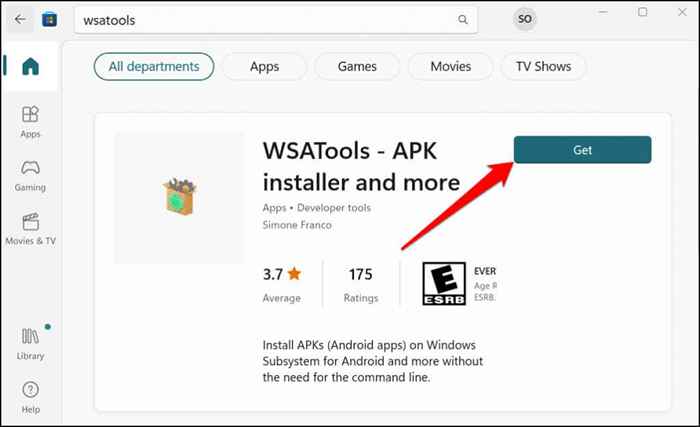
- Buka wsatools untuk melanjutkan.
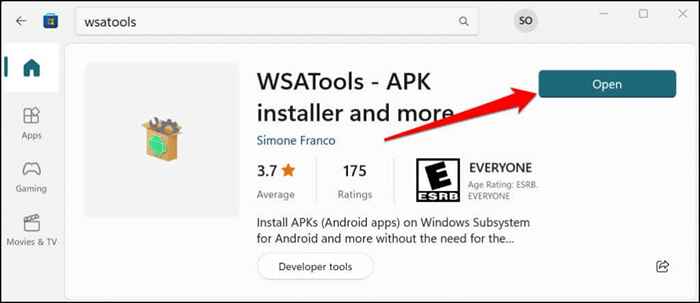
- Pilih tombol Instal Apk.
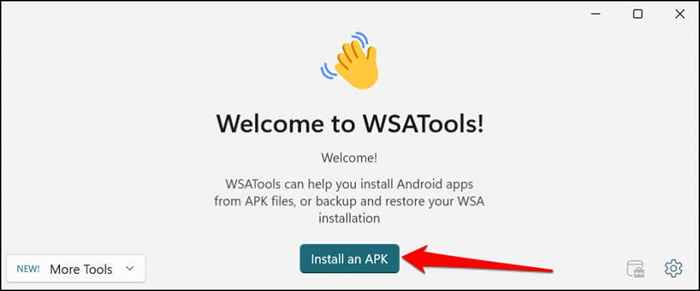
- Anda akan mendapatkan prompt untuk mengunduh dan menginstal jembatan Android Debug. Pilih tombol Instal untuk melanjutkan.
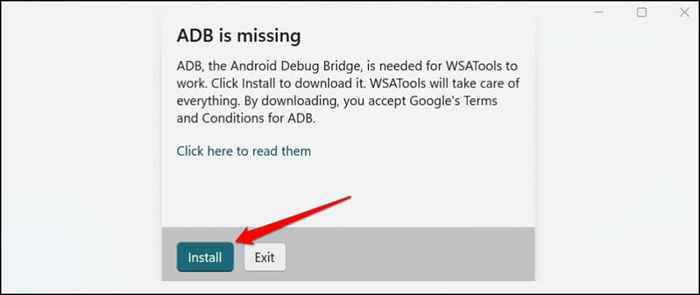
- Saat ADB Diunduh, Pilih Tombol Pilih Folder Untuk Memilih Folder Tujuan Di mana Wsatools Harus Menginstal ADB.
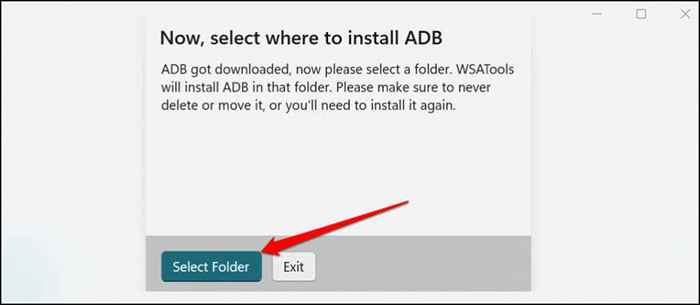
- Pilih folder tujuan dan pilih Instal ADB di sini.
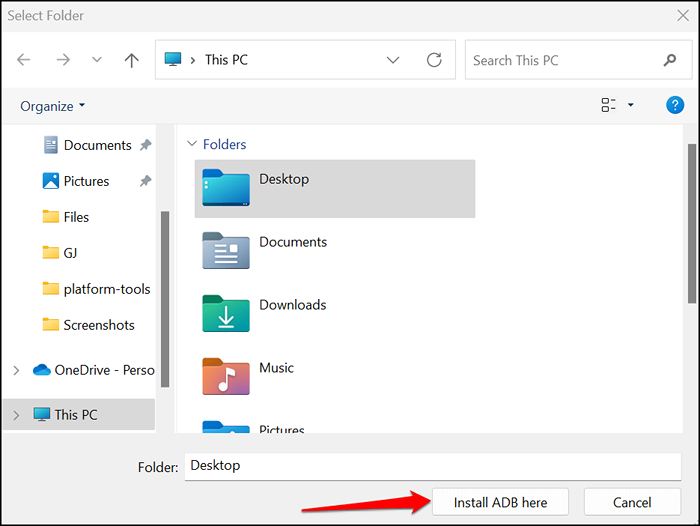
- Temukan dan pilih file apk aplikasi yang ingin Anda sideload dan pilih Load APK.
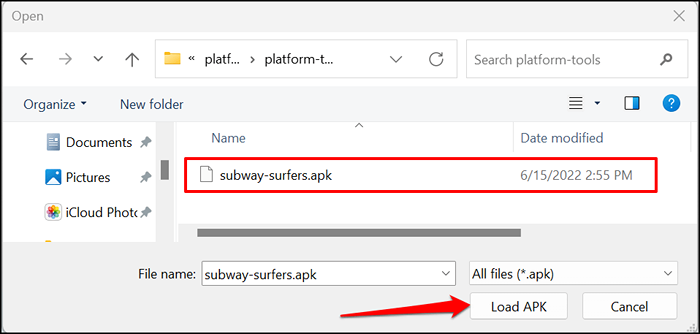
- Pilih Instal.
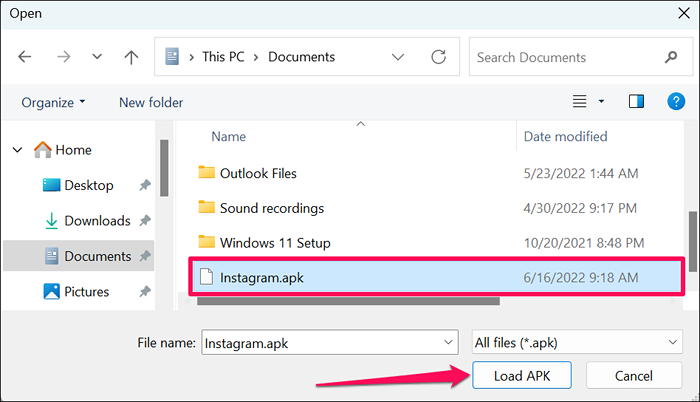
Wsatools harus menampilkan pesan sukses saat instalasi selesai. Buka Menu Mulai PC Anda untuk meluncurkan aplikasi yang baru diinstal. Jika wsatools macet di halaman progres instalasi, tutup dan buka kembali wsatools, dan coba lagi.
PC Anda bukan perangkat Android
Tidak semua aplikasi Android akan bekerja di komputer Anda, terutama aplikasi Google yang membutuhkan layanan Google. Saat ini, ada lebih dari 1.000 aplikasi Android di Amazon Appstore. Amazon dan Microsoft berjanji untuk terus mengembangkan pasar, sehingga mendukung lebih banyak aplikasi.
Jadi, dalam waktu dekat, Anda mungkin hampir tidak perlu memuat atau menginstal aplikasi dari sumber tidak resmi. Sampai saat itu, gunakan alat dan teknik dalam tutorial ini untuk menjalankan aplikasi Android di PC Windows Anda.

